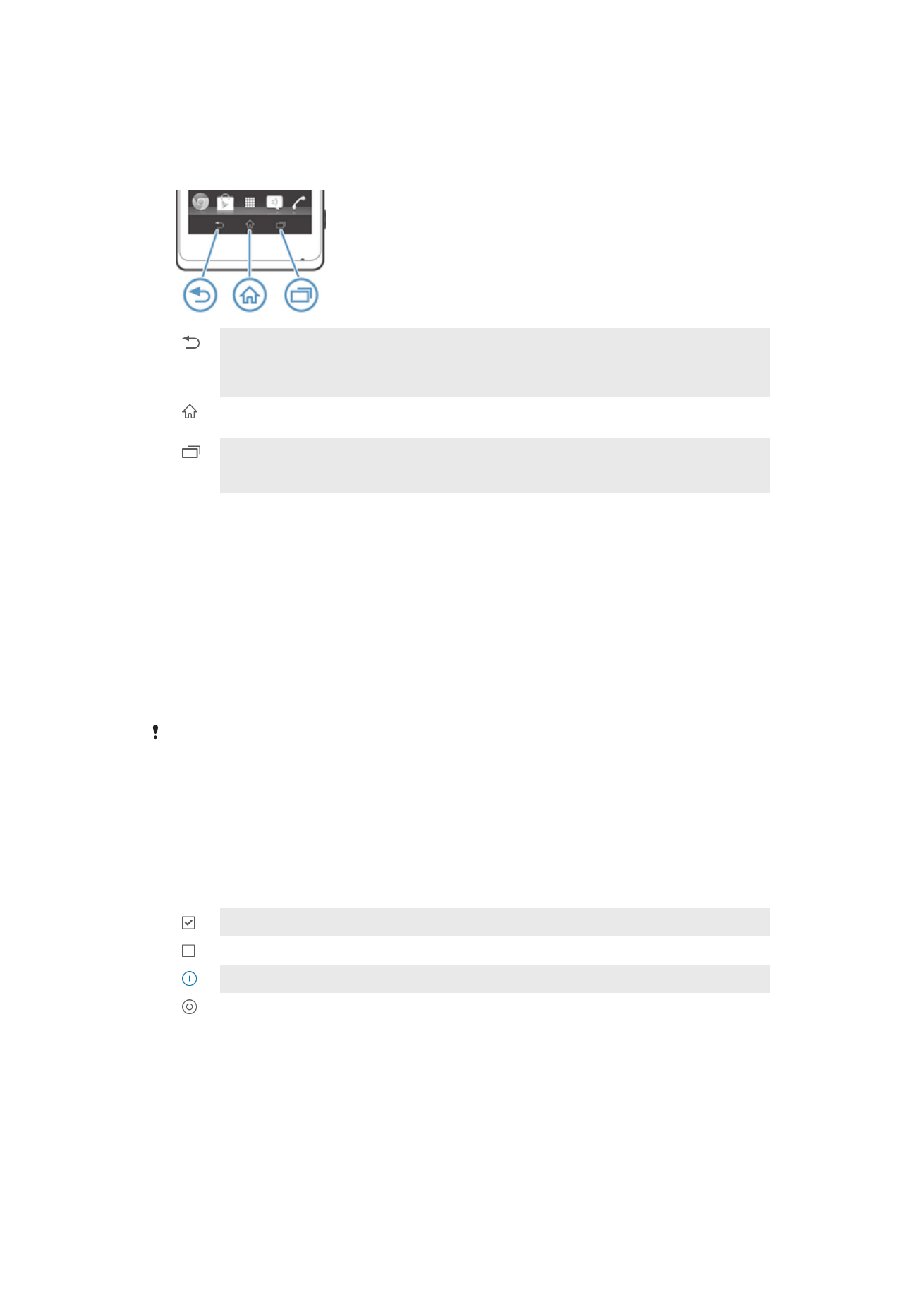
Utiliser l’écran tactile
À l’achat, l’écran de votre appareil est recouvert d’un film plastique de protection. Vous
devez enlever ce film pour pouvoir utiliser l’écran tactile. Sinon, l’écran tactile risque de
ne pas fonctionner correctement.
Lorsque votre appareil est allumé et qu’il est resté inactif pendant un certain temps,
l’écran s’assombrit pour économiser la batterie et il se verrouille automatiquement. Le
verrouillage de l’écran empêche les actions non sollicitées sur l’écran tactile lorsque vous
n’utilisez pas votre apareil. Vous pouvez également définir des verrous personnalisés
pour protéger votre abonnement et vous assurer que vous êtes le seul à pouvoir accéder
à votre appareil.
L’écran de votre appareil est en verre. Ne touchez pas l’écran si le verre est brisé ou fendu.
N’essayez pas de réparer vous-même un écran abîmé. Le verre des écrans est sensible aux
chutes et aux chocs mécaniques. En cas de négligence, les réparations ne sont pas prises en
charge par le service de garantie Sony.
Pour ouvrir un élément ou le mettre en valeur
•
Appuyez sur l'élément.
Options de marquage
Case à cocher activée
Case à cocher désactivée
Activé
Désactivé
Pour sélectionner ou désélectionner des options
•
Tapez sur la case à cocher ou sur le bouton radio situés en regard de l'option.
Zoom
Les options de zoom disponibles dépendent de l'application que vous utilisez.
8
Il existe une version Internet de cette publication. © Imprimez-la uniquement pour usage privé.
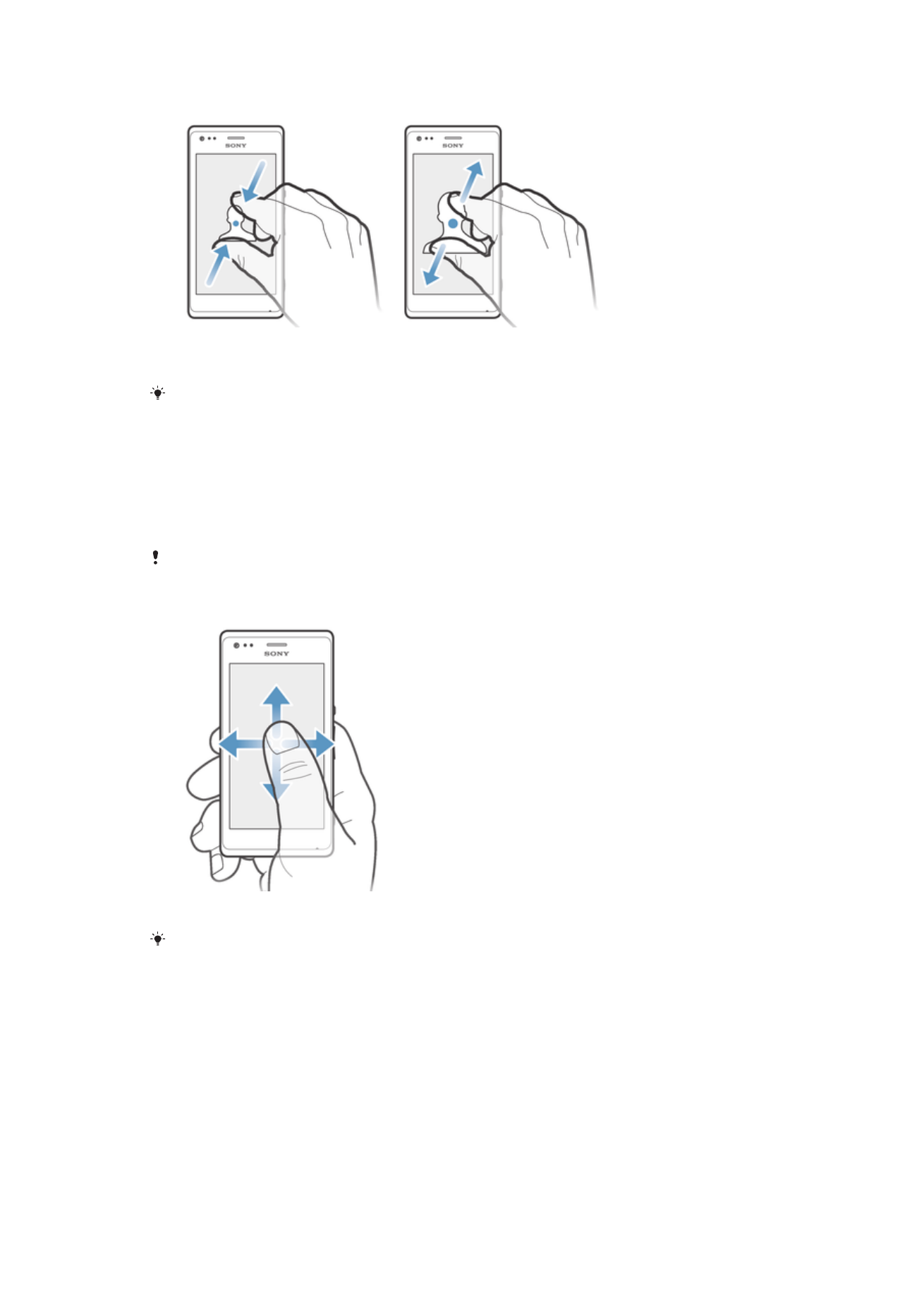
Pour effectuer un zoom
•
Placez simultanément deux doigts sur l’écran et rapprochez-les (pour effectuer un
zoom arrière) ou écartez-les (pour effectuer un zoom avant).
Lorsque vous utilisez deux doigts sur l’écran pour zoomer, il est seulement possible de
zoomer si les deux doigts sont dans la zone de zoom. Si vous voulez par exemple effectuer
un zoom sur une photo, assurez-vous que les deux doigts soient dans la zone du cadre de la
photo.
Défilement
Faites défiler en déplaçant votre doigt verticalement sur l'écran. Sur certaines pages
web, vous pouvez aussi faire défiler horizontalement.
Faire glisser ou effleurer n'activera rien sur l'écran.
Pour faire défiler
•
Faites glisser votre doigt ou effleurez l'écran dans la direction du défilement.
Pour accélérer le défilement, effleurez l'écran avec votre doigt dans la direction souhaitée.
9
Il existe une version Internet de cette publication. © Imprimez-la uniquement pour usage privé.
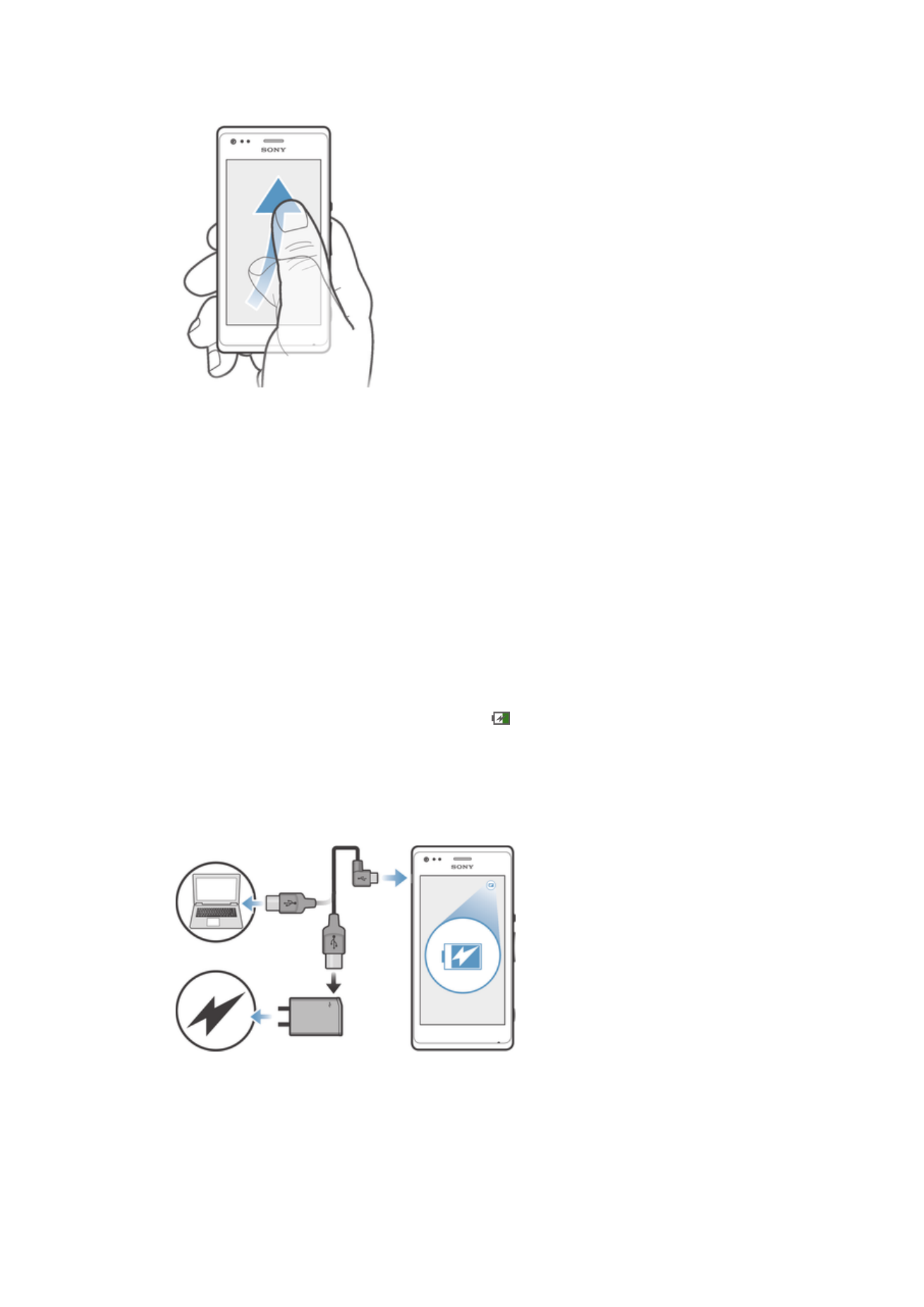
Pour effleurer
•
Pour faire défiler plus rapidement, effleurez avec votre doigt dans la direction où
vous voulez vous diriger sur l'écran. Vous pouvez attendre que le défilement
s'arrête ou vous pouvez l'arrêter immédiatement en appuyant sur l'écran.
Capteurs
Votre appareil est équipé de capteurs qui détectent la lumière et la proximité. Le capteur
de lumière détecte le niveau de lumière ambiante et ajuste automatiquement la
luminosité de l’écran. Le capteur de proximité désactive l’écran tactile pendant des
appels vocaux lorsque votre oreille se rapproche de l’écran. Cela évite d’activer
involontairement d’autres fonctions de l’appareil pendant un appel.